
Windows-registret är en av de mest dåligt förstådda delarna av Windows-operativsystemet. Att förstå det och använda lämpliga verktyg för att hantera det kan göra skillnaden i att ha en fungerande dator.
Oavsett vilken version av Windows du använder, förblir registret ett kärnstycke av hur programvaran "pluggar in" till operativsystemet. I många år har det varit det hemliga vapnet för många IT-tekniker. Det är en plats där, om du vet vad du gör, kan du öka prestanda på din PC Top 5 Freeware Registry Cleaners som förbättrar datorns prestanda Topp 5 Freeware Registry Cleaners som förbättrar datorns prestanda Rengöring av registret kommer sällan att förbättra Windows-prestanda och det är riskabel. Ändå många svär vid registret städare. Du också? Använd åtminstone ett av de här verktygen eftersom de är det säkraste du hittar. Läs mer . Självklart, om du inte vet vad du gör, kanske du inte ser någon prestationsökning alls Använd Registry Cleaner: Är det verkligen en skillnad? Använda Registry Cleaner: Är det verkligen en skillnad? Annonser för registret rengöringsmedel är över hela webben. Det finns en hel bransch där ute böjd på övertygande oerfarna datoranvändare som deras registret behöver fixa, och det, för tio lätta betalningar på 29, 95 dollar, deras ... Läs mer eller du kan faktiskt orsaka den fruktade blå skärmen av döden 4 tips för att hjälpa dig Fix Windows Blue Screen Error 4 Tips för att hjälpa dig att fixa Windows Blue Screen Error Läs mer.
Oroa dig inte, du behöver inte vara en PC-guru för att få fördelarna med registret tweaks. Flera verktyg kan förenkla registret och hjälpa dig att hitta och reparera eventuella problem som kan orsaka problem för din dator.
Grunderna för Windows-registret
Hantering av Windows-registret i antingen Windows 7, Windows 8 eller Windows 10 köljer ner till att använda det inbyggda Regedit-verktyget. Starta Regedit fungerar på samma sätt i alla versioner av Windows. Du kan antingen söka efter det (det är här Windows-versionerna skiljer sig något) eller du kan trycka på Windows-tangenten + R för att öppna dialogrutan Kör, skriv regedit och klicka på OK eller tryck på Enter .
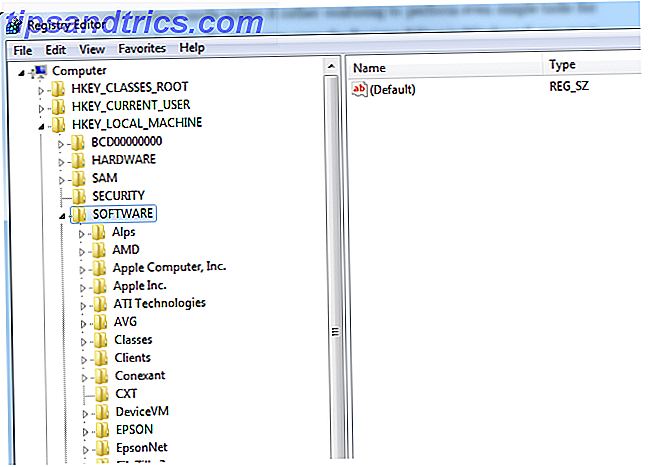
Bild Windows-registret som "Projektledare" för Windows. Den hanterar anpassade delar av all programvara som är installerad på systemet, t.ex. vad användare kan eller inte kan göra när de är inloggade i en applikation. Detta är särskilt användbart när du tittar på varför Windows själv uppträder oväntat. Många gånger ligger hemligheten djupt inne i registret, där någon slumpmässig registernyckel har redigerats - ibland av ett virus - och det orsakar de typ av problem du ser.
Ett av de mer noggranna exemplen på att använda registret - komplett med en lista med riktigt coola registerhackar - är Chris Hoffmans senaste artikel som förklarar hur Windows-registret fungerar. Vad är Windows Registry Editor och hur använder jag det? [MakeUseOf Explains] Vad är Windows Registry Editor och hur använder jag det? [MakeUseOf Förklarar] Windows-registret kan vara läskigt vid första anblicken. Det är en plats där kraftanvändare kan ändra en mängd olika inställningar som inte exponeras någon annanstans. Om du söker efter hur man ändrar något i ... Läs mer.
Du kommer att vilja vara mycket försiktig när du försöker anpassa registret på samma sätt som Chris beskrivit - eller använda något av verktygen som beskrivs nedan. Genom att använda ett av verktygen nedan, blir det dock lite lättare att övervaka eller anpassa Windows-registret, särskilt för användare som är nya för att anpassa registret.
Övervaka registreringsändringar med regshot
Det stora med Windows-registret är att det är ett mycket kraftfullt sätt att påverka hela operativsystemet. Det är också dess ultimata svaghet. Allt som krävs är en liten "tweak" till en viktig post i registret, och det kan helt ändra hur ditt operativsystem utför.
Det är därför Regshot, ett jämförbart verktyg för öppen källkod, gör det till toppen av listan över registerverktyg.

Regshot kan du ta en ögonblicksbild av hela ditt register när du vet att din dator arbetar med högsta effektivitet. Detta kan vara strax efter att du gjorde en virusskanning. 4 Gratis Virus Scanners Noggrannhet Jämfört 4 Gratis Virus Skannerns Noggrannhet Jämfört Läs Mer, eller när du har uppdaterat Windows med de senaste Microsoft-patcharna. 3 Anledningar till varför du bör köra Den senaste Windows-säkerhet Patcher och uppdateringar 3 Anledningar till varför du bör köra De senaste Windows-säkerhetspatcherna och uppdateringarna Koden som utgör Windows-operativsystemet innehåller säkerhetshål, fel, inkompatibiliteter eller föråldrade programvaruelement. Kort sagt, Windows är inte perfekt, det vet vi alla. Säkerhetsuppdateringar och uppdateringar fixar sårbarheterna ... Läs mer. Det har den extra bonusen att ta en ögonblicksbild av viktiga kataloger (som din kärna Windows-katalog), så du kan jämföra senare för att se om några ändringar gjordes där också.
När du har sparat "1: a skott" -filen, kan du när som helst köra verktyget igen, klicka på knappen "2: a skott" och kör sedan "Jämför" -funktionen för att se några ändringar. Du kan faktiskt testa det här efter att ha installerat ny programvara på din dator. Det här verktyget visar alla registerförändringar och Windows-katalogändringar som gjordes.
Undersök registret med Reg-kommandot
Ett mycket användbart kommandoradsverktyg som är byggt direkt i Windows är "Reg" -kommandot. Starta kommandofönstret (via Sök eller Tillbehör eller tryck på Windows-tangenten + R, skriv in cmd och tryck på Enter ), och du kan använda detta snabba och effektiva verktyg för att söka efter värdena på registernycklarna, lägga till eller ändra nyckelvärden eller även export- och importnycklar.
Den enda fångsten med att använda det här verktyget är att du behöver en lista med nycklar som du vill övervaka eller ändra innan du utfärdar kommandon. Om du till exempel vill övervaka den gemensamma filkatalogen som Windows operativsystemet använder för närvarande kan du kontrollera den nyckeln genom att skriva in:
Förfrågan HKEY_LOCAL_MACHINE \ SOFTWARE \ Microsoft \ Windows \ CurrentVersion / v CommonFilesDir
Det resulterande nyckeltalet visas när du trycker på enter-tangenten.

Om du vill regelbundet övervaka viktiga registervärden för att se om någon av dem blir förändrad på grund av virus eller annan skadlig programvara, kommer 10 steg att ta när du upptäcker skadlig kod på din dator 10 steg att ta när du upptäcker skadlig kod på din dator Vi skulle tycker om att Internet är en säker plats att spendera vår tid (hosta), men vi vet alla att det finns risker runt varje hörn. Email, sociala medier, skadliga webbplatser som har fungerat ... Läs mer, du kan skapa ett partijobb som frågar alla dessa nycklar och matar ut dem till en datafil, så här:
regsökning HKEY_LOCAL_MACHINE \ SOFTWARE \ Microsoft \ Windows \ CurrentVersion / v CommonFilesDir >> c: \ temp \ registryinfo.txt
sökfråga HKEY_LOCAL_MACHINE \ SOFTWARE \ Microsoft \ Windows \ CurrentVersion / v ProgramFilesDir >> c: \ temp \ registryinfo.txt
regsökning HKEY_LOCAL_MACHINE \ SOFTWARE \ Microsoft \ Windows \ CurrentVersion / v ProgramFilesPath >> c: \ temp \ registryinfo.txt
sökfråga HKEY_LOCAL_MACHINE \ SOFTWARE \ Microsoft \ Windows \ CurrentVersion / v SM_GamesName >> c: \ temp \ registryinfo.txt
Den resulterande utdatafilen kommer att se ut nedan.

Med kommandot "reg" kan du också lägga till nya värden genom att skriva:
reg lägg till HKEY_LOCAL_MACHINE \ SOFTWARE \ Microsoft \ Windows \ CurrentVersion \ TestKey
Självklart är det inte så mycket att lägga till ett "TestKey" -värde i den här registerdomenen, men det visar hur du snabbt kan lägga till en nyckel var som helst i registret med bara en kommandorad.
Med kommandot "reg" kan du också använda funktionen "export" för att ta en ögonblicksbild av viktiga delar av registret. Det här är lika enkelt som att skriva "reg export", följt av sökvägen eller domänmappen. Om du till exempel vill ta en ögonblicksbild av hela CurrentVersion-registerdomänen skriver du:
reg exportera HKEY_LOCAL_MACHINE \ SOFTWARE \ Microsoft \ Windows \ CurrentVersion c: \ temp \ CurrentVersionExport.txt
När du har sparat dessa ögonblicksfiler kan du importera dem senare genom att använda kommandot "reg import [Filename]". Detta är ett bekvämt sätt att fixa viktiga delar av registret efter att någon programuppdatering eller virusinfektion har skadat den. Det här är uppenbarligen ett mer "manuell" tillvägagångssätt för att hantera och skydda registret, men för alla som föredrar kommandoraden eller satsvis arbetssätt över användningen av färdiga applikationer - det här är den perfekta lösningen.
Hantera ditt register bättre med registratorn
Med tanke på vikten av ditt register, kanske det ska "hanteras" snarare än bara kontrolleras ibland för problem. Klart avsett för mer avancerade datoranvändare, ett gratis verktyg som heter Registrar som erbjuds av Resplendence - tillverkaren av ett antal Windows-verktyg av hög kvalitet - är en fantastisk lösning. Det ger mer funktionell åtkomst till ditt register än Windows regedit-verktyget.
Vid första anblicken ser det ut som om du använder regedit, men det finns en verktygsfält fylld med funktioner.

Vad du hittar när du börjar utforska ditt register med det här verktyget är att det ger dig mycket mer flexibilitet och hantering över registret jämfört med regedit. Utför enkel sökning och ersätt operationer, bokmärke viktiga registernycklar för kontinuerlig övervakning senare och allra bästa beskrivningar för registernycklar och värden (och förmågan att lägga till egna).

Du kan se hur användbar dessa beskrivningar är när du dubbelklickar på en nyckel. Till skillnad från regedit, som bara visar namnet på nyckeln och värdet under redigering, visar Registrar dig nyckeln och värdet, men också vilken kategori som den här nyckeln faller under, och en grundlig beskrivning om den är tillgänglig.

Bokmärken viktiga nycklar för enkel övervakning är lika enkelt som att högerklicka på en nyckel eller mapp och välja alternativet "Bokmärke".

Det här är särskilt användbart för de kritiska Windows OS-tangenterna som du vet att virus är speciellt inriktade på, som start- och schemaläggningsnycklarna. Du kan hitta en fullständig lista över de vanligaste registernycklarna över på Symantecs webbplats.
Håller du en säkerhetskopia av ditt register?
Som du kan se finns det några ganska användbara verktyg och verktyg för att övervaka ditt register och se till att det är rent. Det är en bra idé att åtminstone ta en ögonblicksbild så att om ditt register blir hackat kan du ta reda på vad som gjorde sakerna söderut. Du kommer också att få ett sätt att återställa sakerna på samma sätt som tidigare. Med tanke på hur signifikanta små förändringar i registret kan påverka datorns prestanda och funktion, tar en ögonblicksbild och övervakar ditt register en mycket bra försäkring.
Håller du ett öga på datorns register? Vilka verktyg använder du för att göra det? Dela dina egna knep och råd i kommentarfältet nedan.
Bildkrediter: 3d kub via Shutterstock



